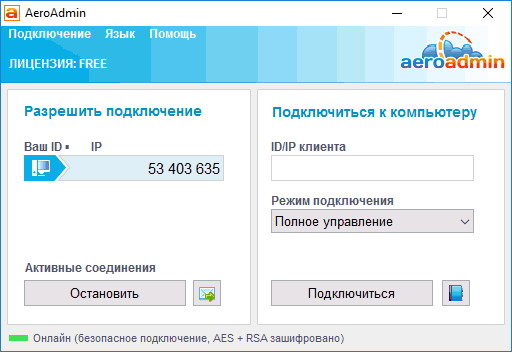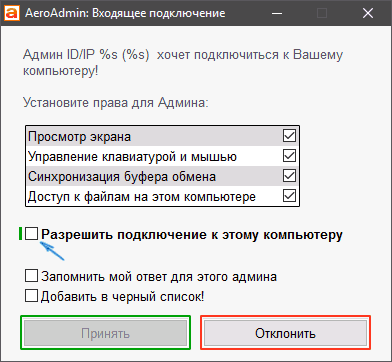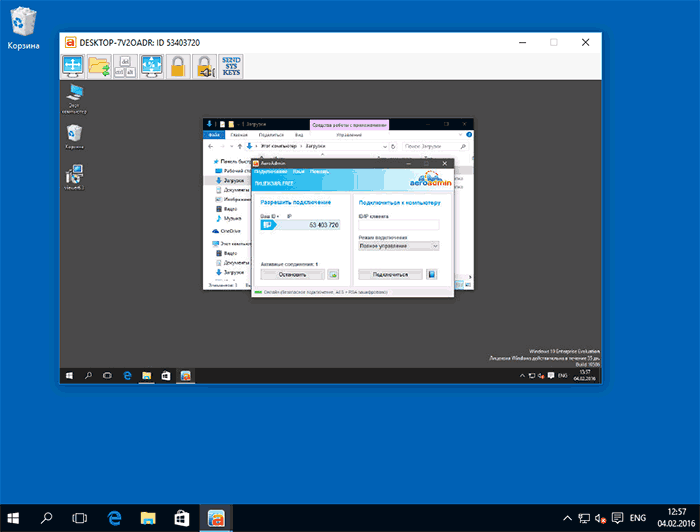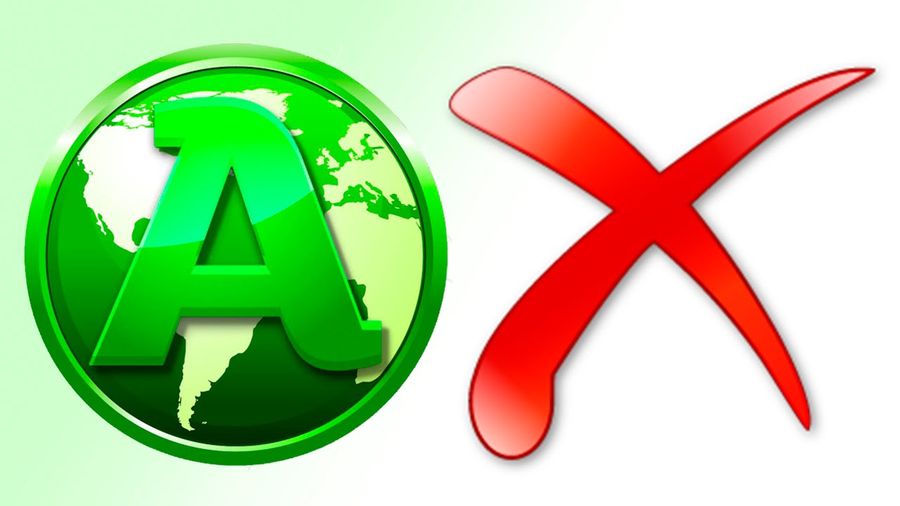Совсем недавно мы делали обзор “Лучших программ для удаленного доступа к компьютеру”. Несмотря на то, что мы узнали о многих прекрасных программах для удаленного доступа к компьютеру, есть еще одна программа, которая не вошла в обзор и о которой стоит рассказать отдельно. Это программа AeroAdmin. Ее отличает отсутствие каких-либо серьезных ограничений при работе с бесплатной версией программы, отсутствие необходимости в установке и дружелюбный интерфейс. Также имеется русский язык и поддержка всех ОС Windiows, начиная с Windows XP.
Удаленное управление компьютером – AeroAdmin
Пользоваться программой невероятно просто- качаете файлик, запускаете, подключаетесь. Но наша статья призвана помочь разобраться с удаленным доступом начинающим пользователям – потому немного конкретики.
Итак, скачиваете AeroAdmin с официального сайта. Запускаете небольшой файл. В окошке “Ваш id” будет указан ваш уникальный id (также вы можете воспользоваться подключением по ip, нажав на надпись “ip” в этом же окне).
На компьютере, с которого мы хотим подключиться, указываем id или ip нужного нам компьютера в окне “ID/IP” клиента; выбираем режим работы (режим работы “Только просмотр” предназначен для наблюдения за удаленным рабочим столом – сделать вы ничего не сможете). После того, как вы нажмете кнопку “Подключиться”, на экране компьютера, к которому вы подключаетесь появится сообщение о подключении.
В данном окне вы можете настроить права для человека, который подключается к вам. По умолчанию ему доступен просмотр экрана, управление мышью и клавиатурой, доступ к буферу обмена и файлам на компьютере. После этого необходимо поставить галочку “Разрешить подключение к этому компьютеру” и человек подключиться к вам.
Итак, каковы же плюсы программы AeroAdmin:
- не требует установки, проста в освоении
- совместимость со всеми ОС Windiows, начиная с Windows XP
- высокая скорость работы, оптимизация изображения в зависимости от скорости соединения
- Доступ к файловой системе, передача файлов, передача системных нажатий клавиш, отправка текстовых сообщений
Программа содержит не так уж много функций по сравнению с другими программами для удаленного доступа, но подкупает простотой и удобством в работе. Она вполне подойдет начинающему пользователю. AeroAdmin бесплатна не только для личного, но и для коммерческого использования (на оффсайте можно посмотреть сравнения версий).
p.s В браузере Microsoft Edge возможно срабатывание механизма SmartScreeen. Не волнуйтесь, вирусов в программе нет, что подтверждено VirusTotal. Срабатывание ложное=)
Надеюсь, моя статья помогла вам удаленно подключиться к компьютеру и решить возникшие проблемы.